Để tối ưu hóa dung lượng bộ nhớ chiếc smartphone giờ đây không phải là điều quá khó khăn. Bạn có thể tối ưu bộ nhớ bằng cách loại bỏ các file chạy ngầm gây tốn dung lượng của máy.
- Hướng dẫn xoá cache hệ thống bằng ES File Explorer trên Android
- So sánh Root Explorer và ES File Explorer, ứng dụng quản lý file trên Android
- Hướng dẫn ẩn thư mục ảnh bằng ES File Explorer trên Android
- Hướng dẫn sử dụng Root Explorer trên Android
- Hướng dẫn giải nén file bằng ES File Explorer trên Android
Thiết bị Android giúp người dùng giải trí cũng như phục vụ công việc, nhưng nếu bạn thường xuyên bị thiếu bộ nhớ, nguyên nhân do bạn đã tải về và cài đặt nhiều file, phần mềm ứng dụng. Do đó, nếu bạn gặp phải tình huống Android không đủ bộ nhớ, bạn có thể làm theo hướng dẫn sau đây của Taimienphi.vn để tối ưu dung lượng bộ nhớ cho thiết bị của bạn.
Bước 1: Các bạn mở ứng dụng lên
Nếu bạn nào chưa có thì sẽ download và cài đặt ứng dụng ES File Explorer file for Android về máy
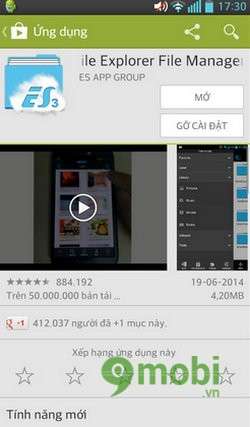
Tiếp tới bạn sẽ vào lần lượt các thư mục Pictures và Download
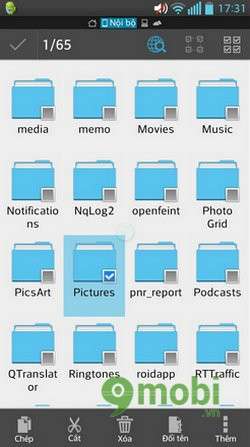
Bước 2: Tại thư mục Download bạn sẽ xác định các file dữ liệu không cần thiết hay các file có dung lượng lớn chiếm nhiều bộ nhớ, tìm và xóa các file đó.
Ví dụ: Các file ảnh rác hay .apk không cần thiết, file tài liệu không dùng bạn có thể xóa bỏ để tăng dung lượng bộ nhớ cho máy.
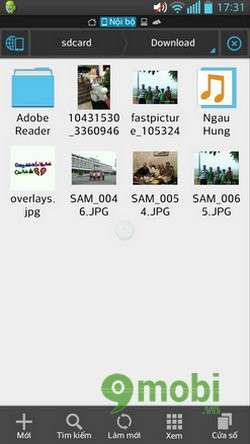
File .apk không dùng tới
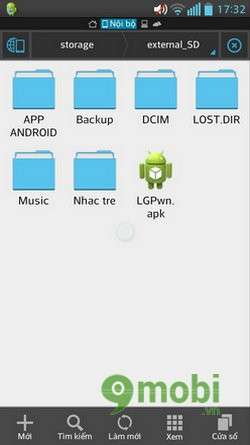
Bạn sẽ tìm tới thư mục chứa các file ảnh, thường thì trong Android sẽ hay là thư mục DCIM và Pictures: xem và kiểm tra các bức ảnh có dung lượng lớn và không cần lưu để xóa đi.
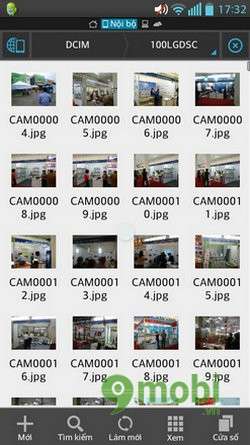
Bước 3: Vào mục "Cài đặt"
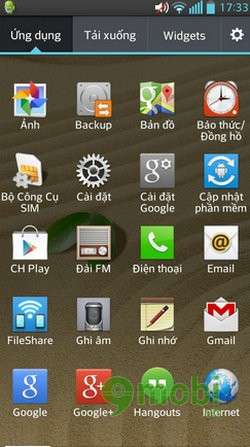
Bước 4: Sau đó chọn "Ứng dụng"
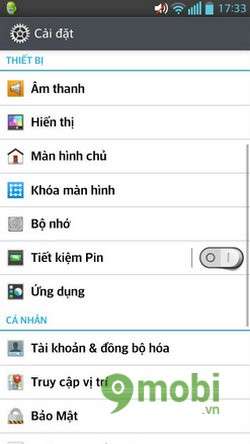
Bước 5: Kiểm tra các ứng dụng chiếm dung lượng lớn bộ nhớ và bạn không sử dụng.
Ví dụ: Google+, Hangouts,..
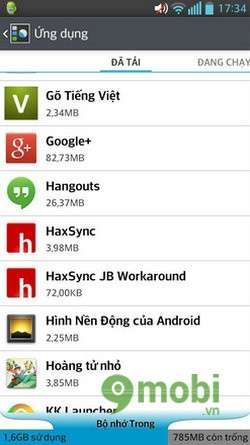
Bạn có thể gỡ hoặc dừng các cài đặt đó

Bước 6: Chọn ứng dụng cần gỡ hoặc chọn xóa cache và xóa dữ liệu.
Tiếp tục chọn "OK"
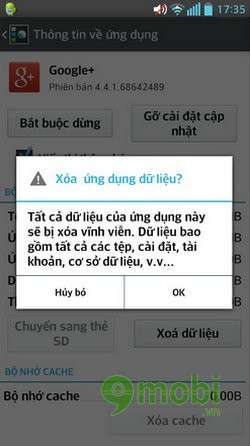
Kết quả sau khi xóa dữ liệu của ứng dụng Google+, bộ nhớ tăng thêm 15MB
Làm tương tự với tất cả các ứng dụng khác có dung lượng lưu trữ lớn mà bạn không cần dùng để tối ưu dung lượng bộ nhớ trên thiết bị của bạn.

https://9mobi.vn/toi-uu-bo-nho-cho-thiet-bi-android-423n.aspx
Vậy là chiếc điện thoại của bạn lại có thêm không gian để lưu trữ các ứng dụng có ích rồi. Với bài hướng dẫn cách tối ưu dung lượng bộ nhớ cho thiết bị Android khá chi tiết mà chúng tôi giới thiệu trên đây người sử dụng đã có thể giải quyết được việc tối ưu và tăng bộ nhớ cho điện thoại của mình.